¶ Upgradehandleiding JOIN Zaak en Document
Om een upgrade van JOIN Zaak & Document te kunnen uitvoeren dient JOIN Zaak & Document versie 6.0 te zijn geinstalleerd. De configuratie van de server en de installatie van deze hoofdversie wordt uitgevoerd door een technisch specialist van Decos. Maakt uw organisatie gebruik van de JOIN Private Cloud, dan dient u alleen de installatie van de JOIN Client uit te voeren. Wanneer er specifieke handelingen nodig zijn voor een versie, dan zullen we dit vermelden op de releasepagina van de betreffende versie.
¶ Download
De installatiebestanden vindt u bij de releasenotes. De beschikbare softwarebestanden zijn “ingepakt” als .zip bestand. Nadat u een bestand gedownload heeft, moet u deze eerst “uitpakken” om de JOIN bestanden te kunnen installeren. Iedere update voor JOIN Zaak & Document bevat updates voor JOIN web, JOIN Admin en het serverdeel van JOIN Now. De patch dient geïnstalleerd te worden op de JOIN webserver. Werkt u met meerdere servers, dan vragen wij u om uw configuratie af te stemmen met onze technisch specialisten.
Let op: u dient JOIN Zaak & Document versie 6.0 geinstalleerd te hebben alvorens deze patch te installeren.
¶ Werkstations
Bij deze update is tevens een nieuwe versie van de JOIN Clientcomponenten uitgebracht. De Clientcomponenten setups bevatten zowel componenten om met JOIN Zaak & Document te werken (ook bekend als JOIN File Control) als met JOIN Now (integratie met Office). De client is een losse MSI setup die op de werkstations geïnstalleerd moet worden. Hieronder vindt u meer uitleg over de uitrol van de JOIN Client over de werkstations.
¶ Executable en MSI setups
Updates van JOIN Zaak & Document worden als Windows Installer executable en in het Microsoft Installer formaat (MSI) geleverd. Wij raden aan om de executable versie van de setup te gebruiken bij een handmatige installatie, de MSI setups worden ter beschikking gesteld ten behoeve van automatische uitrolmechanismen. Een executable setup heeft als voordeel dat hij rechtstreeks vanaf een netwerkdisk geïnstalleerd kan worden. Daarnaast hoeft de originele setup niet bewaard te worden voor latere wijziging van de configuratie. Om de installatie te starten dubbelklikt u op de executable of op het MSI bestand, JOIN Zaak & Document wordt dan bijgewerkt naar de laatste versie.
Voor het werken met MSI dient u te beschikken over de Windows Installer. Op Windows XP werkstations, Windows Server 2003 serversystemen en nieuwere Windows versie is dit standaard geïnstalleerd. Mocht dit niet het geval zijn, kunt u Windows Installer downloaden van de Microsoft website. Hieronder leest u hoe u stap voor stap de update uitvoert op de JOIN-server.
¶ Serverinstallatie
Het is sterk aan te raden de installatie van JOIN Zaak & Document uit te voeren wanneer gebruikers niet in het systeem aan het werk zijn. Het is zeer waarschijnlijk dat de server gedurende de installatie een herstart nodig heeft. Houd hier rekening mee bij het inplannen van de installatie.
¶ Installatie stap voor stap
Is JOIN Zaak & Document nog niet geinstalleerd, dan dient u hiervoor een afspraak te maken met een technisch specialist van Decos.
¶ JOIN Connect Service
De JOIN Connect Service bevat de SDK-componenten van JOIN. Voorheen was deze webservice actief binnen de website van Decos D5, maar dit is bij JOIN een aparte Windows Service geworden. De JOIN Connect Service zal bij starten een webservice initialiseren op exact dezelfde locatie als waarop het voorheen actief was binnen de website van Decos D5, zodat andere partijen geen hinder ondervinden van deze wijziging. Een kleine controle is nodig om er zeker van te zijn dat deze locatie inderdaad identiek is.
Open uit de map Decos\www\aspxsite het bestand appsettings.config. Hierin staat in enkele gevallen een absolute URL voor de ConnectEntityService of de ConnectBasicHttpEntityService. Bijvoorbeeld:
<add key="ConnectEntityServiceAbsoluteUrl" value="http://decoswebserver/decosweb/aspx/connect/webservices/EntityService.svc"/>
Open de JOIN Config Editor en controleer de volgende instellingen:

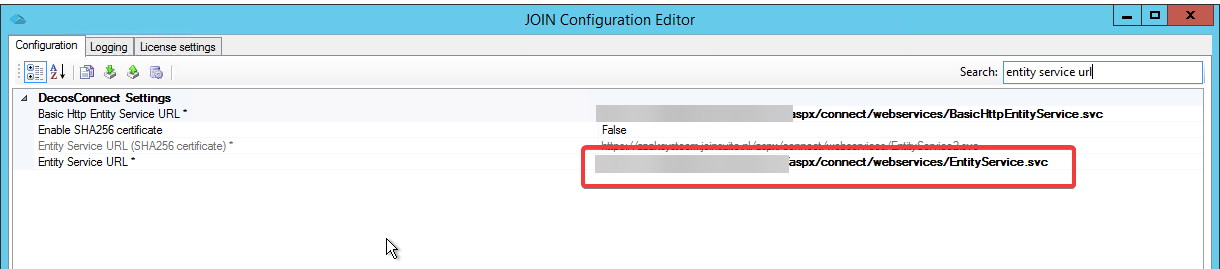
Eén van de volgende drie scenario’s is van toepassing om te komen tot de juiste configuratie:
- De appsettings.config instelling is niet aanwezig, en de instelling DecosWeb Site in JOIN Config Editor is dezelfde URL als waarmee de eindgebruikers JOIN benaderen. Verander in dit geval niets.
- De appsettings.config instelling is aanwezig, en de URL in appsettings.config start met dezelfde URL als de instelling DecosWeb Site in JOIN Config Editor. Verander in dit geval niets.
- De appsettings.config instelling is aanwezig, maar de URL in appsettings.config is niet hetzelfde. Vul in dit geval de absolute URL (dus incl. http://servernaam/decosweb) in, in de instelling Entity Service URL en/of Basic Http Entity Service URL.
¶ Update database
Na iedere installatie moet er een database update worden uitgevoerd. Dit kan op 2 manieren:
- JOIN Config Editor
- JOIN Admin
¶ JOIN Config Editor
Deze kunnen uitgevoerd worden vanuit de JOIN Configuration Editor. Deze kan worden gestart in het menu op de applicatieserver:
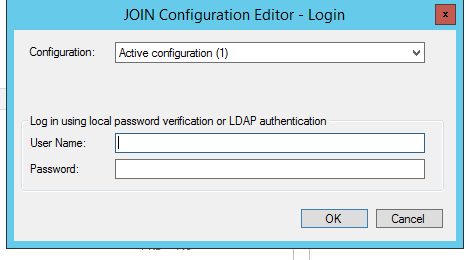
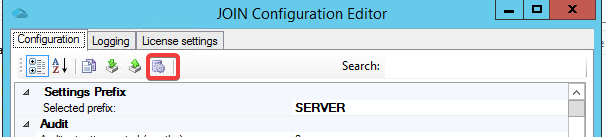
Druk op de bovenstaande knop “Upgrade database” en bevestig de dialoog die daarop verschijnt:
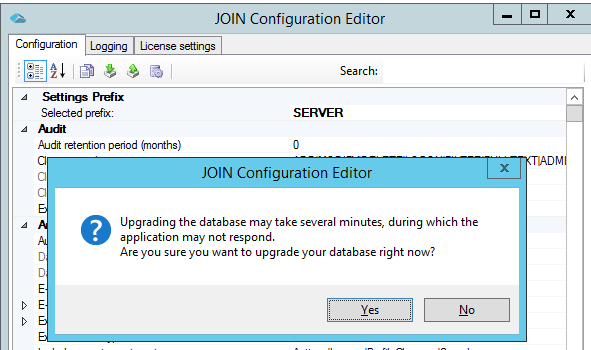
Als er meerdere omgevingen geinstalleerd zijn op uw applicatieserver, dan biedt de Config Editor u bij aanmelden de optie om een omgeving te selecteren. Voer de database-update uit op elke omgeving.
Om het database update script succesvol uit te voeren, heeft de database-login die door Decos wordt gebruikt tenminste het CREATE TABLE en CREATE INDEX recht nodig. Indien uw DBA dit niet heeft toegestaan tijdens de installatie van Decos, dan is het noodzakelijk om de commando’s handmatig uit te voeren. De commando’s die worden uitgevoerd tijdens de database upgrade staan ook in de directory waar Decos is geïnstalleerd, zoals weergegeven in de setup die in het vorige hoofdstuk is uitgevoerd. De scripts zijn te vinden in de submap SQL. Het is noodzakelijk om alle bestanden uit te voeren vanaf uw vorige versie t/m DecosD6.0.000.sql, net zoals de Config Editor dit voor u doet.
¶ JOIN Admin
Voor het uitvoeren van de database update opent u JOIN Admin en kiest in het menu voor Databasebeheer -> Database bijwerken. Om de update uit te voeren klikt u op de knop “Database bijwerken”. Uw database wordt vervolgens bijgewerkt van een eerdere versie naar de meest recente versie. Dit kan enige tijd duren. Zodra de database is bijgewerkt wordt het scherm automatisch ververst en krijgt u de melding: Uw database is up-to-date (database versie ######).
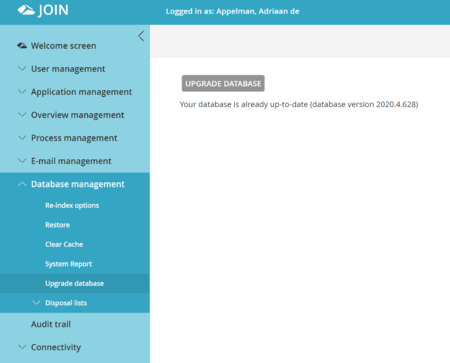
¶ Installatie Elastic Search
JOIN Zaak & Document maakt gebruik van Elastic als search engine. Elastic moet uiteraard op (een van de) JOIN-servers zijn geinstalleerd. Een instructie vindt u hier:
JOIN - Zoekfunctie update Elastic Search
Mocht het nodig zijn om na het uitvoeren van de JOIN Update de Search index opnieuw op te bouwen (het uitvoeren van de JOIN Search Bulkindexer) dan zal dit expliciet worden vermeld.
¶ Controle
Na de installatie adviseren wij u om te controleren of de upgrade succesvol is uitgevoerd.
Ga op de JOIN-server naar IIS (Start – Uitvoeren – InetMgr) naar de virtual directory /decosweb/aspx (of alleen aspx, afhankelijk van de door u gekozen locatie tijdens de installatie), en open de bin map onder aspx in de Windows Verkenner. Vraag de eigenschappen op van het bestand Decos.DecosPortal.dll
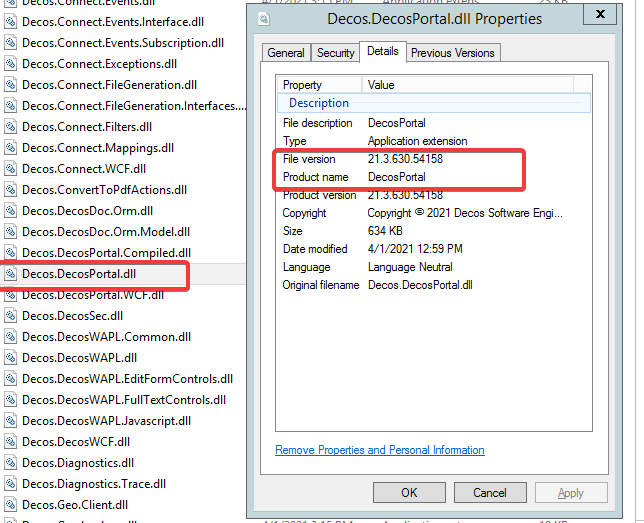
Controleer of het versienummer overeenkomt met de geinstalleerde versie. Het buildnummer dat achter het versienummer staat kan verschillen ten opzichte van de hierboven genoemde afbeelding.
¶ Installatie op de werkstations
Nadat de server is bijgewerkt, is het zaak om ook de werkstations bij te werken. Maakt u gebruik van bijv. Citrix, dan is het raadzaam om vooraf af stemmen met een van onze technisch specialisten.
¶ Clientcomponenten
JOIN kent één gezamenlijke installatie voor zowel de clientcomponenten van JOIN (DDC) als JOIN Direct (DecosDirect).
Indien de client setup in Typical mode wordt uitgevoerd, wordt zowel JOIN Direct als de JOIN Clientcomponenten geïnstalleerd. Kies voor een custom installatie als u slechts één van beide wil installeren.
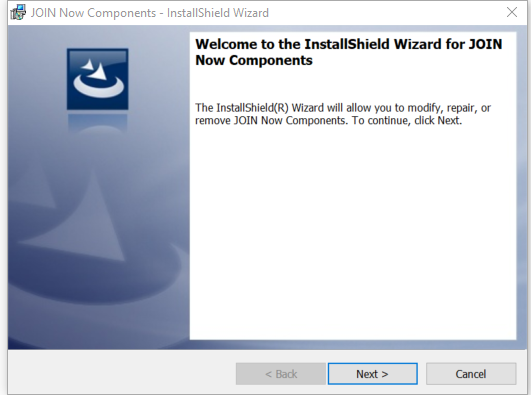
- Klik op Next
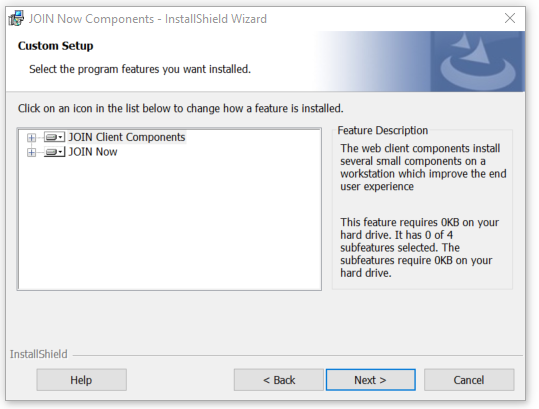
- Klik op Next
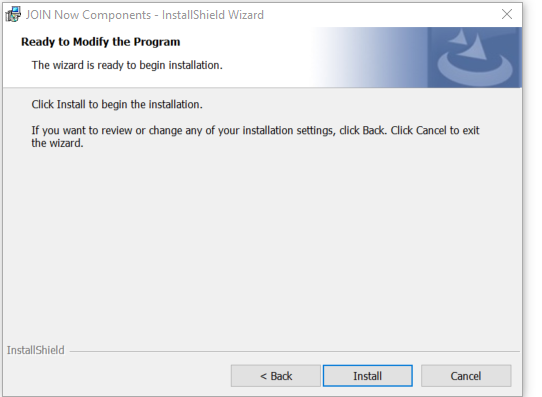
- Klik op Install.
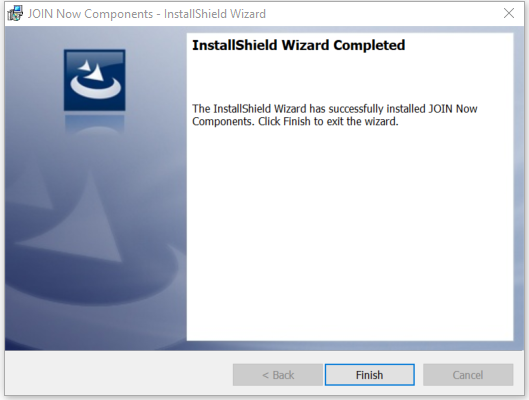
- Klik op Finish. De clientcomponenten voor JOIN zijn nu geïnstalleerd.
¶ Automatische installatie
Als u de clientcomponenten automatisch verspreidt via distributiesystemen zoals Active Directory of Novell Application Library, dan worden standaard alle componenten verspreid.
Als uw organisatie geen gebruik maakt van JOIN Now (integratie in lokale applicaties als Microsoft Outlook, WORD, Windows Explorer etc.), dan kunt u nog steeds alle componenten uitrollen. JOIN Now detecteert automatisch wanneer er geen serverlocatie bekend is. In dat geval schakelt JOIN Now zichzelf uit.
Mocht u niettemin toch de JOIN Now Client componenten niet willen installeren tijdens de automatische uitrol, dan kan dat op twee manieren:
¶ Uitrol met command line parameter
U kunt het gedrag van de installer via de command line beïnvloeden door te specificeren welke onderdelen wel geïnstalleerd moeten worden:
msiexec.exe /i joinclient.msi ADDLOCAL=“JOINWebClient,Main,DigitalSignature” /qn
Waarbij joinclient.msi moet worden vervangen door de daadwerkelijke bestandsnaam van de MSI die u distribueert.
¶ MSI Transform
U kunt via Orca (https://stackoverflow.com/questions/48315763/how-to-install-orca-which-windows-sdks-contain-the-orca-msi-editing-tool) de MSI veranderen zodat de JOIN Now componenten niet standaard geïnstalleerd worden. Open de MSI via Orca en verander in de Table Property de instelling INSTALLLEVEL naar de waarde 45:

Hierna kunt u de MSI opslaan. De JOIN Now componenten zullen nu niet meer standaard geinstalleerd worden, zodat u deze MSI via de voor u normale wijze kunt distribueren.
¶ Troubleshooting
nog geen informatie beschikbaar.